
Leder du efter at finde ud af, hvordan du sletter apps på iPhone, Android / Droid, Mac, Apple Watch, Windows 10 eller enhver anden enhed? Vi har din ryg!
Du vil gerne slette apps på et tidspunkt, uanset hvilken platform du bruger. Uanset om du bruger en Android-telefon, iPhone/iPad, Mac eller en Windows 10-pc, akkumuleres apps over tid og skal slettes for at genvinde plads og hukommelse.
På alle platforme er dette en ret nem procedure, men den kan være svær at lokalisere for nye brugere. Fordi ingen af disse platforme gør det klart, hvordan man sletter apps, når du køber en ny enhed, er artikler som denne nødvendige.
Afinstallation af apps er en god måde at gøre plads på din enhed på, men de metoder, du bruger, vil sandsynligvis afhænge af den enhed, du bruger.
Uanset om du bruger Android, iOS eller Windows, er her en hurtig guide til, hvordan du sletter apps fra din enhed.
Du vil måske også tjekke nogle apps til at skjule foto og video på Android.
Sådan sletter du apps iPhone eller iPad
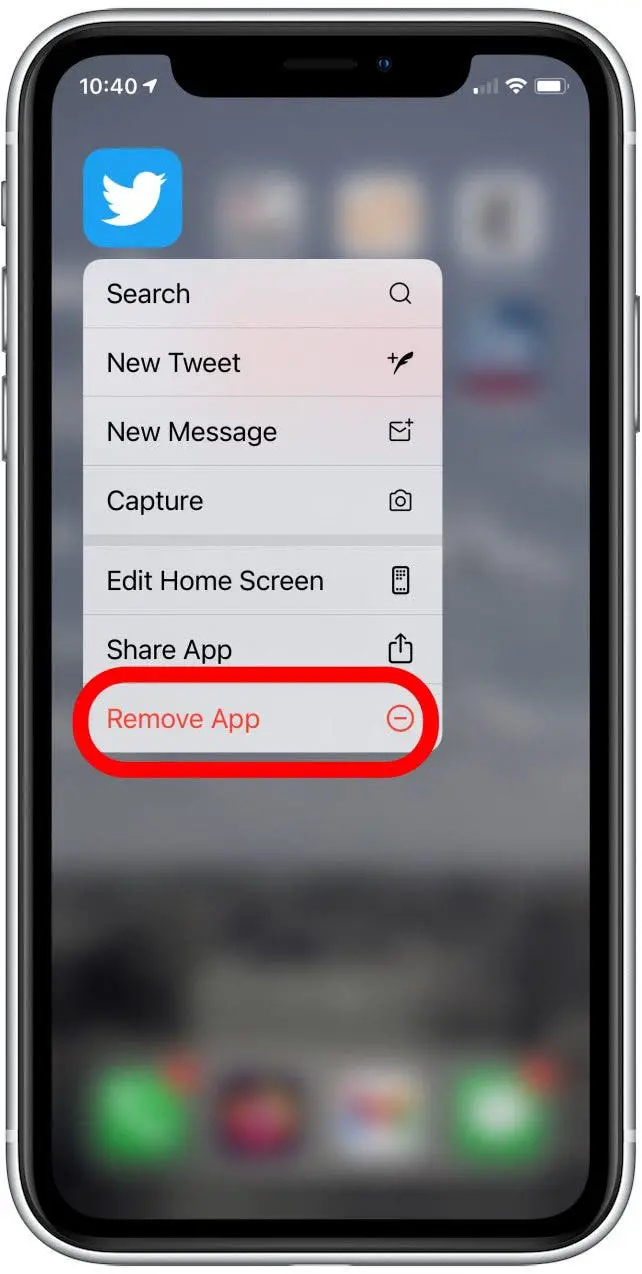
For at slette apps på din iPhone skal du gå til din startskærm og trykke og holde på den ønskede app for at få "Fjern app" frem. Vælg derefter "Slet app" fra rullemenuen.
Alle data relateret til den app vil også blive slettet.
På en iPhone, der kører iOS 14 eller nyere, kan du også gemme en app i dit appbibliotek og skjule den fra din startskærm ved at vælge "Fjern fra startskærmen" i stedet for "Slet app", efter du har valgt "Fjern app".
På en iPad er proceduren for sletning af apps den samme. I stedet for at vælge "Fjern app" først, vælger du bare "Slet app". Når du sletter en app på en iPad, slettes de data, der er knyttet til den, også, ligesom det er på en iPhone.
For at gøre plads på din iCloud-konto skal du gå til din iPhone eller iPads app Indstillinger. Vælg derefter dit navn, derefter "iCloud" og "Administrer lager." Gå til sektionen "Sikkerhedskopier" derfra for at se din liste over apps, som du så kan slette.
Læs mere: Glemte Apple ID-adgangskode og hvordan du nulstiller
Sådan slettes apps på Mac
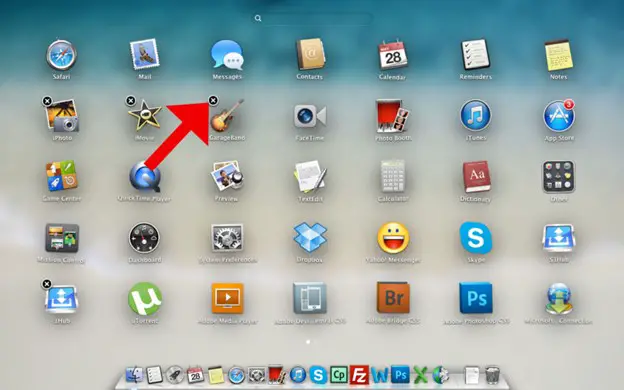
Nogle apps på din Mac kan ikke slettes, men for dem, der kan Launchpad er den hurtigste måde at gøre det på.
For at bruge den skal du blot åbne den og derefter klikke og holde den nede. Appikonet skal have et "x" i øverste venstre hjørne. For at fjerne appen fra din Mac skal du klikke på "x".
Sådan sletter du apps på Windows 10
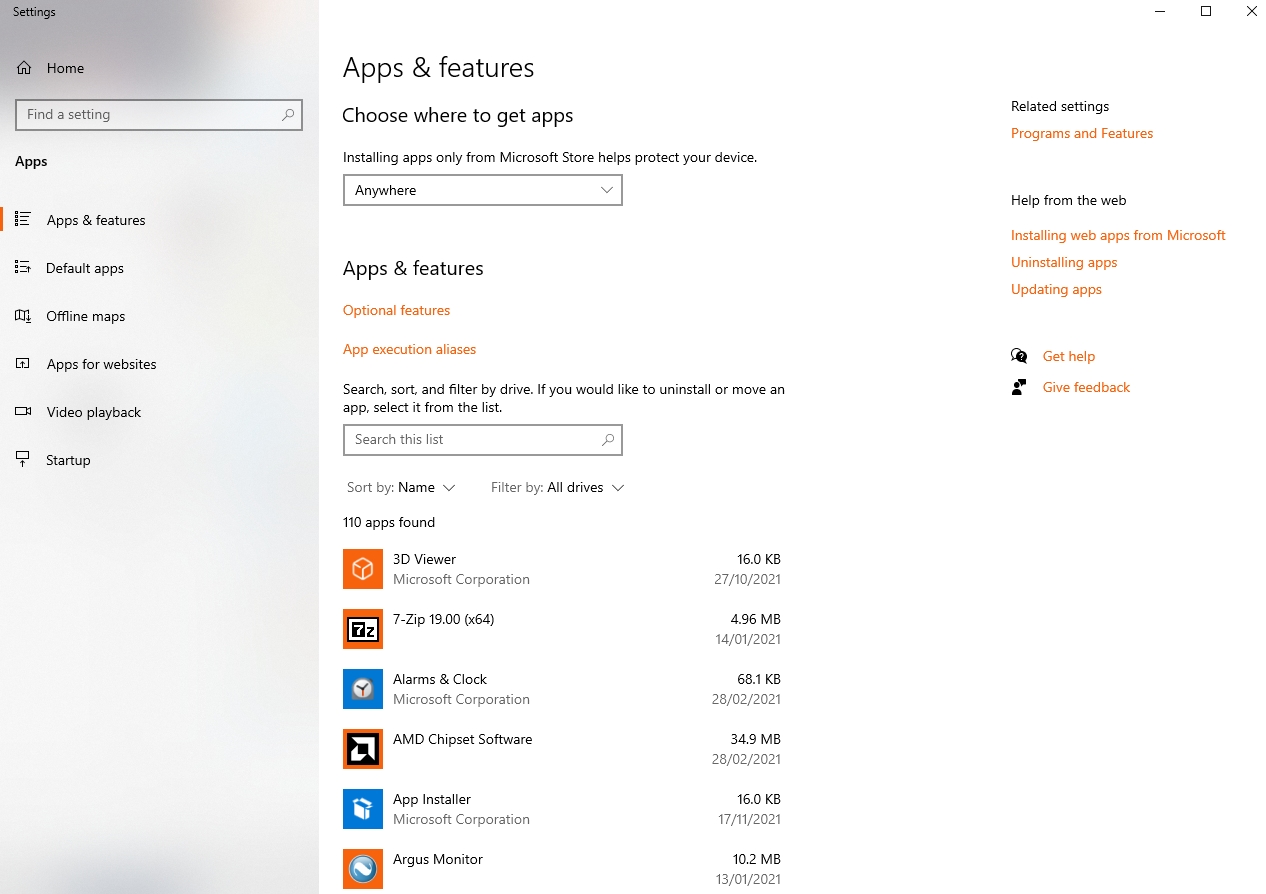
Sletning af apps i Windows 10 er lidt mere udfordrende, fordi blot at slette programmappen eller filen kan forårsage problemer.
Åbn i stedet appen Indstillinger og gå til siden "Apps og funktioner". Vælg derefter appen og klik på "Afinstaller" én gang der.
Sådan slettes apps på Android
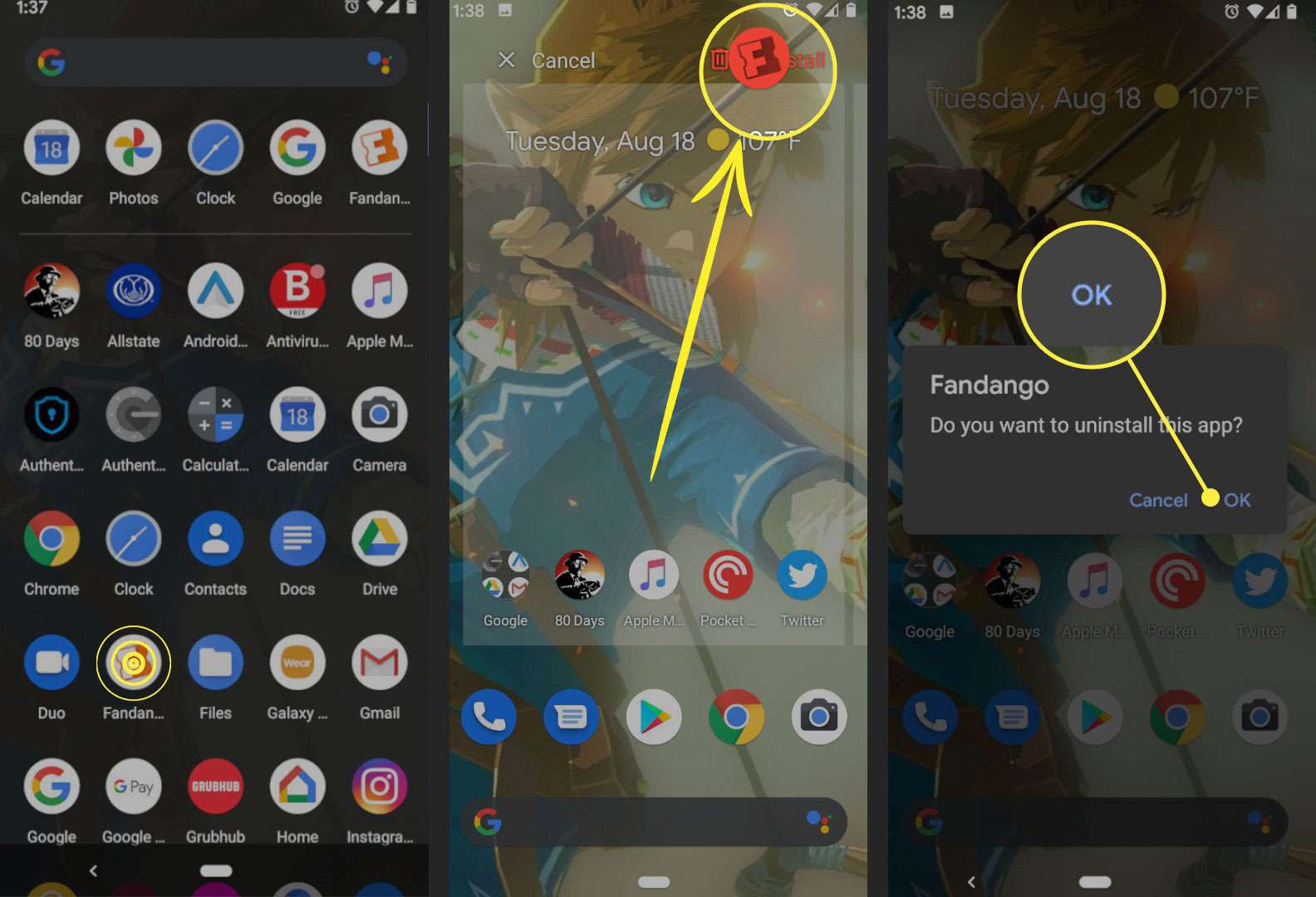
På Android kan du slette apps ved at trykke på dem og holde dem nede og derefter trække dem til teksten "Afinstaller" øverst til højre på skærmen (ved siden af papirkurven).
På nogle enheder skal du blot trykke på den ønskede app og holde den nede, en menu kommer frem, hvor du kan vælge at afinstallere applikationen.

Sådan sletter du apps på Apple Ur
1. Skjul apps fra Watch-appen

Du kan trykke og holde på app-ikonet på din Apple Holde øje. Du kan slette appen fra enheden ved at trykke på "x", der vises over ikonet. Du kan slette en app ved at stryge til venstre på den i en listevisning og trykke på skraldespanden.
2. Sådan sletter du apps fra app-skærmen på din Apple Ur
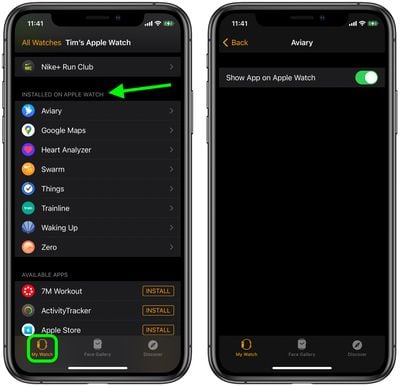
Åbn Watch-appen på din iPhone, gå til fanen "Watch", vælg appen og sluk derefter "Vis app til Apple Se" mulighed. Derfra kan du også deaktivere automatisk appinstallation.
Sådan slettes apps på Chromebook
Det er nemt at slette apps fra en Chromebook: Åbn startprogrammet, højreklik derefter på den ønskede app, og klik på "Afinstaller" eller "Fjern fra Chrome" i menuen.
Hvis du vil slette apps fra Google Chrome, skal du gå til "chrome:/apps" i browseren, højreklikke på det ønskede app-ikon og derefter vælge "Fjern fra Chrome", ligesom du gjorde med Chromebook.
Sådan slettes apps Apple TV
Apps kan kun slettes på nyere Apple TV 4K og Apple TV HD-modeller; ellers vil du kun være i stand til at skjule dem fra startskærmen.
Men for dem, der kan, er proceduren ligetil:
Rul til appen på din startskærm, og tryk derefter ned i midten af touchpad'en på din fjernbetjening, indtil apps begynder at vippe. Tryk og hold valgknappen nede, hvis du ikke har en touchpad. Tryk derefter på afspil/pause-knappen for at få adgang til appens menu og slette den.
Ofte stillede spørgsmål
Hvordan sletter jeg apps fra App Library i iOS 14?
Åbn en bestemt gruppe i appbiblioteket. Hold nu den lange-tryk-knap på app-ikonet, du vil fjerne. Tryk på "Slet app" og bekræft derefter ved at trykke på Slet. Dette fjerner appen fra din iPhone eller iPad.
Hvordan sletter jeg en Android-app, der ikke har nogen afinstallationsmulighed?
Gå til Sikkerhedsindstillinger i Indstillinger på din telefon. Rul ned til Enhedsadministratorer, og tryk på den. Listen over apps, der har fået administrative rettigheder, kan findes her. Du skal blot fjerne markeringen af den app, du vil af med.
Hvordan afinstallerer jeg Android-apps, der er forudinstalleret?
- Åbn menuen i Google Play Butik.
- Gå derefter til Mine apps og spil og derefter Installeret. Dette vil vise en liste over alle de apps, der er installeret på din telefon.
- Tryk på den app, du vil afinstallere, og du vil blive ført til dens Google Play Butik-side.
- Vælg derefter Afinstaller
Vær venlig at forlade a nyttigt kommenter med dine tanker, så del dette på din Facebook-gruppe (r), der ville finde det nyttigt, og lad os høste fordelene sammen. Tak fordi du delte og var god!
Afsløring: Denne side kan indeholde links til eksterne websteder for produkter, som vi elsker og helhjertet anbefaler. Hvis du køber produkter, vi foreslår, tjener vi muligvis et henvisningsgebyr. Sådanne gebyrer påvirker ikke vores anbefalinger, og vi accepterer ikke betalinger for positive anmeldelser.



